Teniu problemes amb la connexió del controlador? Ja estàs a punt per jugar, però sense utilitzar el controlador, s'ha acabat.

No ets l'únic jugador que té aquest problema. DS4Windows va ser desenvolupat inicialment per InhexSTER , després presa per Elctrobrains. Més tard, va ser recreat per Jays2Kings . Ara, es manté per Ryochan 7 . És possible que tingueu una versió anterior amb fitxers que ja no s'utilitzen. Un d'aquests fitxers inclou el fitxer 'Conductor d'autobús virtual de Scarlett.Crush Productions' (ScpVBus) (desenvolupat originalment per a SCP Toolkit i utilitzat a DS4Windows) substituït pel 'Controlador de bus d'emulació de Gamepad virtual' (ViGEmBus) i 'Biblioteques de client d'emulació de gamepad virtual' (ViGEmClient.)
Afortunadament, resoldre aquest dilema no requereix un pirateig difícil. Aquest article us guiarà a través dels passos per connectar el vostre controlador i tornar-vos als jocs.
Com puc convertir un fitxer WAV a mp3
DS4Windows no detecta el controlador a Windows 11
Molts usuaris de DS4Windows han tingut problemes perquè Windows 11 reconegui els seus controladors. DS4Windows es va dissenyar originalment per a Windows 10, però ara és compatible amb Windows 11.
Si encara teniu problemes amb DS4Windows que no detecta el controlador PS4/PS5 a Windows 11, és possible que tingueu instal·lats controladors i biblioteques antics des de versions anteriors de DS4Windows o un altre programari del controlador.
Visiteu els llocs web dels controladors corresponents per obtenir informació sobre la desinstal·lació. A més, assegureu-vos que cap altre programari faci servir els antics controladors o biblioteques, ja que altres programes sovint els utilitzen.
Un altre problema comú és quan ho heu fet recentment actualitzat a Windows 11 .
Podeu provar dos mètodes per resoldre el vostre problema.
De vegades, la solució és tornar a habilitar el controlador. Per fer-ho, seguiu els passos següents:
- Tanca 'DS4Windows' i desconnecteu el controlador de l'ordinador.

- Feu clic amb el botó dret al 'Menú Inici de Windows' i seleccioneu 'Executar' per obrir el menú d'indicacions.

- Escriviu 'devmgmt.msc' al quadre i feu clic a 'Enter'.

- Al 'Menú Gestor de dispositius', seleccioneu 'Dispositius d'interfície humana'.

- Feu clic amb el botó dret a sobre 'Controlador de joc compatible amb HID' i tria 'Desactiva el dispositiu'.

- Espereu un moment, feu clic amb el botó dret 'Controlador de joc compatible amb HID', i seleccioneu 'Activa el dispositiu'.

- Obert 'DS4Windows' i torneu a connectar el controlador i, a continuació, comproveu si es detecta.

Si encara tens problemes amb el teu controlador detectat, pots provar de desinstal·lar i tornar a connectar el teu controlador DS4Windows. Per saber com fer-ho, seguiu aquestes instruccions:
- Assegureu-vos que DS4Windows estigui tancat i que el controlador estigui desconnectat.

- Obriu el menú d'indicacions fent clic amb el botó dret al 'Menú Inici de Windows'.

- Escriviu 'Tauler de control' i premeu 'Enter'.

- Localitzeu 'Maquinari i so' i toqueu 'Dispositius i impressores'.

- Torna a connectar el teu 'DS4Windows' controlador al PC. Apareixerà una icona de gamepad a la pantalla 'Dispositius i impressores'. Clic dret 'Controlador sense fil' o el que digui el gamepad, després tria 'Propietats' des del menú desplegable.
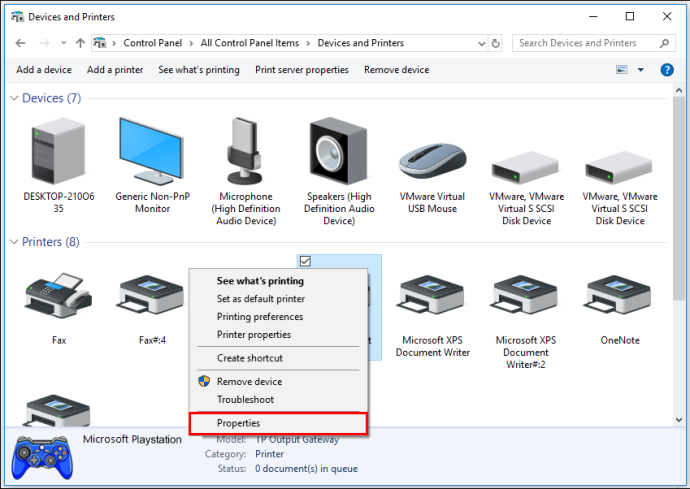
- Seleccioneu el 'Maquinari' pestanya i fes doble toc 'Controlador de joc compatible amb HID'.
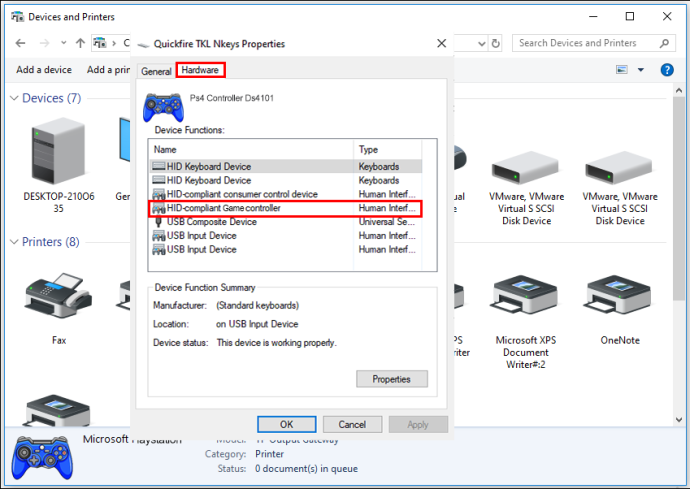
- Canvia a la 'Conductor' pestanya i toqueu 'Desinstal·la el dispositiu'.
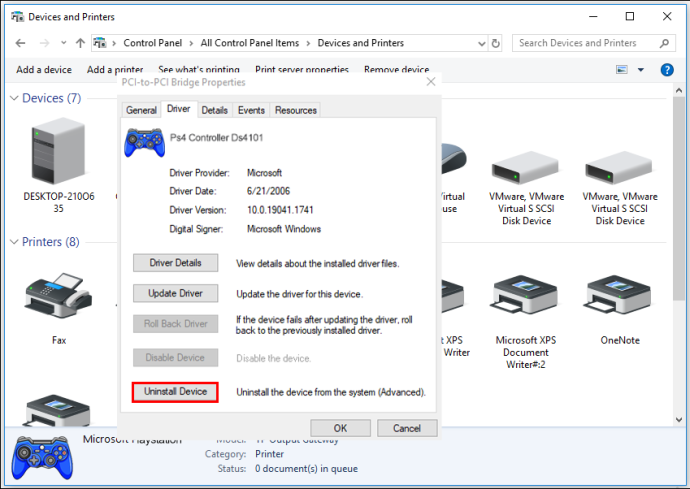
- Obert 'DS4Windows'. Ara s'hauria de detectar el vostre controlador.

DS4Windows no detecta el controlador a Windows 7
No sou l'única persona amb un problema amb Windows 7 per detectar el vostre controlador. Afortunadament, aquest problema comú té algunes solucions ràpides diferents.
Hi ha dues solucions a aquest problema. La primera és reinstal·lar el controlador DS4Windows, mentre que la segona solució és desactivar i tornar a habilitar el controlador DS4. Un dels dos mètodes que es descriuen a continuació hauria de ser tot el que haureu de fer per tornar als jocs.
Per saber com tornar a instal·lar el controlador DS4Windows, seguiu aquests passos:
com esborra l'historial de visualitzacions de netflix
- Desconnecteu el controlador de l'ordinador i tanqueu-lo 'DS4Windows'.

- Amb l'eina 'Cerca', escriviu 'Tauler de control' i premeu 'Enter'.

- Seleccioneu l'opció 'Maquinari i so'.
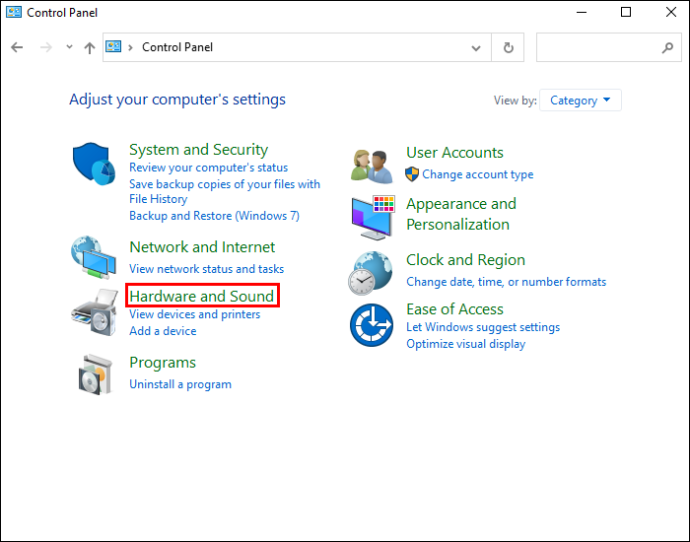
- Torneu a connectar el vostre controlador. Apareixerà una nova finestra emergent a la pantalla.

- Feu clic amb el botó dret a la icona i seleccioneu 'Propietats'.
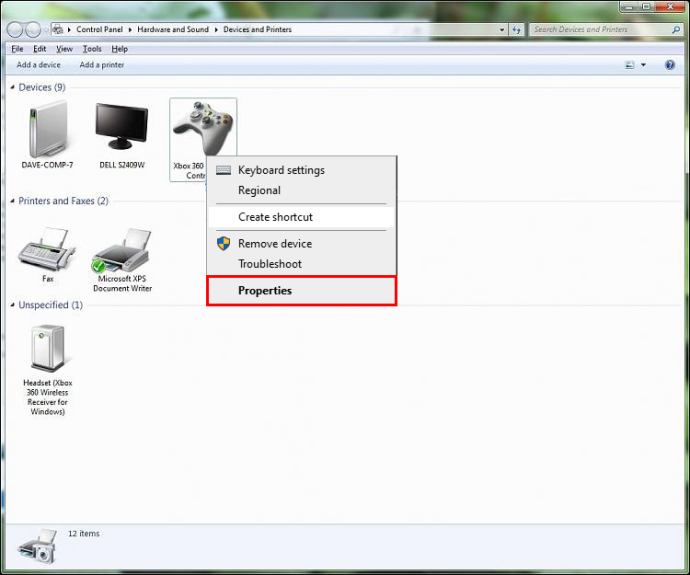
- Toqueu la pestanya 'Maquinari' i feu doble clic a 'Controlador de joc compatible amb HID'.
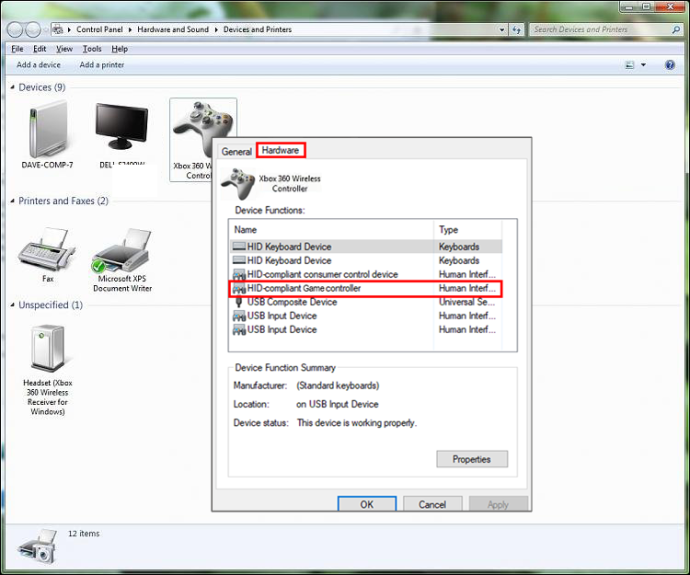
- Trieu la pestanya 'Controlador' i feu doble toc.
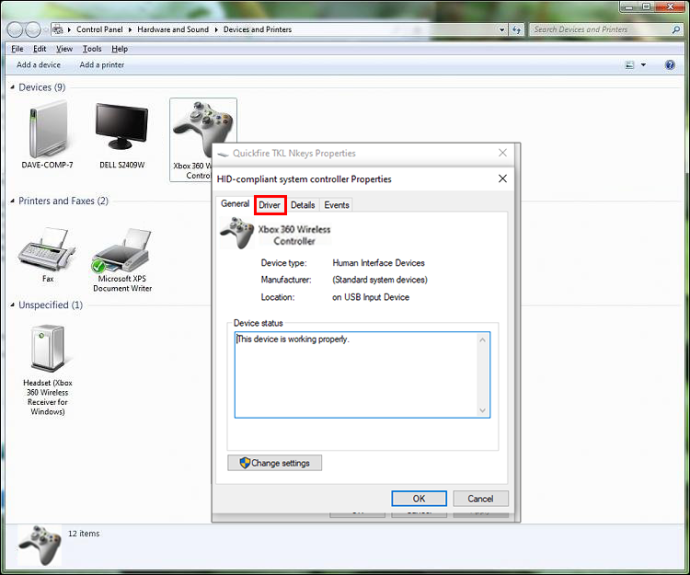
- A la pestanya 'Controlador', seleccioneu 'Desinstal·la el dispositiu'.
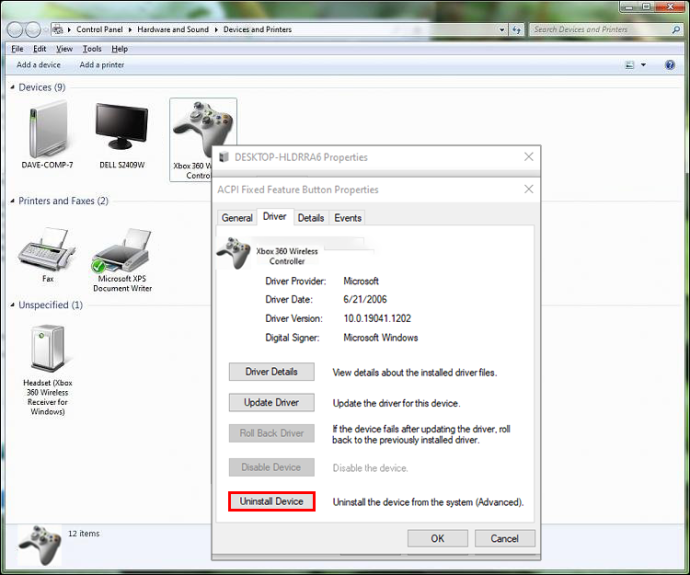
- Si no es detecta el controlador, reinicieu l'ordinador.
Si aquest mètode no ha resolt el vostre problema, podeu desactivar i tornar a habilitar el vostre controlador DS4. Per fer-ho, seguiu els passos següents:
- Desconnecteu el controlador de l'ordinador i tanqueu DS4Windows.

- A la 'Barra de cerca', escriviu 'Gestor de dispositius' i feu clic per obrir.
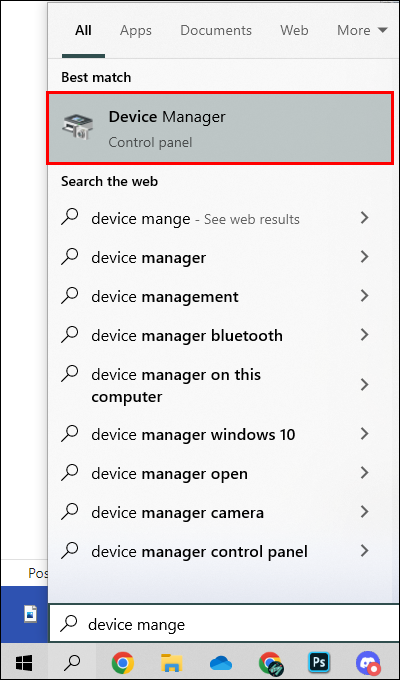
- Localitza i fes clic 'Dispositius d'interfície humana'.
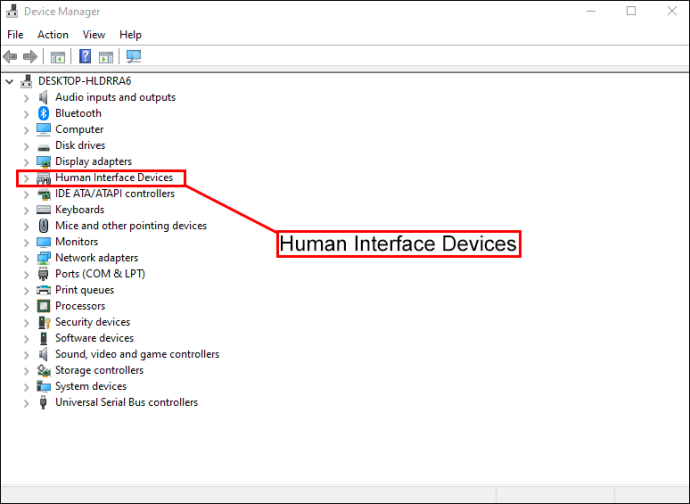
- Seleccioneu 'Controlador de joc compatible amb HID' o 'Controladors de so, vídeo i jocs'.
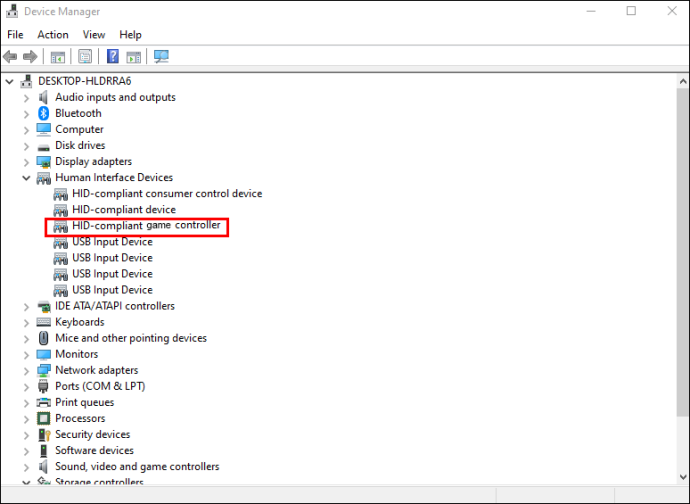
- Feu clic amb el botó dret sobre el que té el vostre sistema i seleccioneu 'Desactiva el dispositiu'.
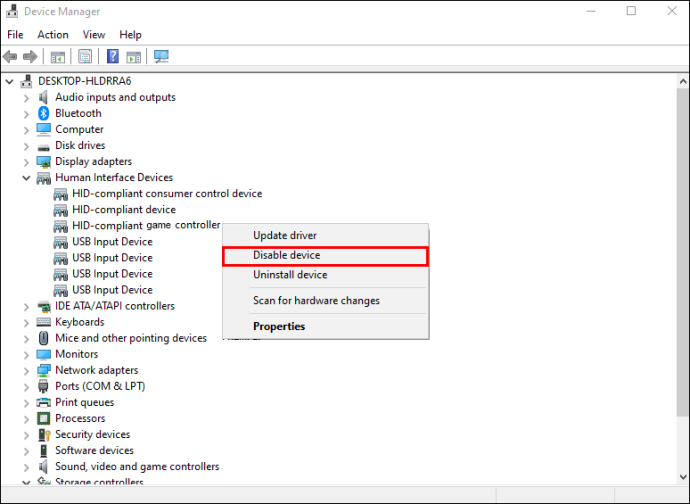
- Espereu un moment i després seleccioneu 'Activa el dispositiu'.
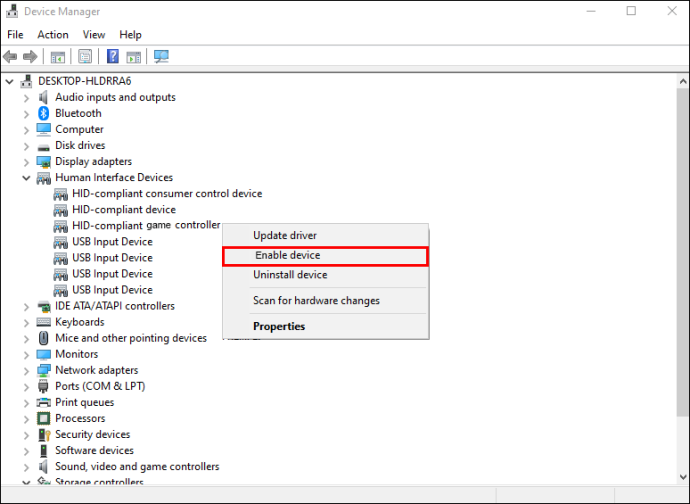
- Reinicia 'DS4Windows'. Ara s'hauria de detectar el vostre controlador.
DS4Windows no detecta el controlador PS5
Si teniu problemes amb DS4Windows que no detecta el vostre controlador PS5, podeu fer algunes coses. Primer, podeu tornar a habilitar el controlador. Si això no ajuda, podeu desinstal·lar i tornar a connectar el vostre controlador DS4Windows a continuació. Un d'aquests mètodes hauria de fer el truc i tornar-vos als jocs.
Per tornar a habilitar el controlador PS5, feu el següent:
- Desconnecteu el controlador de l'ordinador i tanqueu-lo 'DS4Windows'.

- Feu clic amb el botó dret al 'Menú Inici' de Windows i seleccioneu 'Correr.'

- Tipus 'devmgmt.msc' a la finestra i premeu 'Entra'.

- Des del 'Gestor de dispositius', seleccioneu 'Dispositius d'interfície humana'.

- Feu clic amb el botó dret a sobre 'Controlador de joc compatible amb HID' i feu clic 'Desactiva el dispositiu'.

- Anar a 'Controlador de joc compatible amb HID' de nou i seleccioneu 'Activa el dispositiu'.

- Torneu a connectar el controlador i obre 'DS4Windows'. Comproveu si s'ha detectat el vostre controlador.

Si el vostre controlador PS5 encara us genera problemes, també podeu provar de desinstal·lar-lo i tornar-lo a connectar. Per fer-ho, seguiu els passos següents:
- Desconnecteu el controlador de l'ordinador i apagueu DS4Windows.

- Feu clic amb el botó dret a 'Menú d'inici' i tria 'Correr.'

- Tipus 'Panell de control' a la caixa i premeu 'Entrar' o feu clic 'D'ACORD.'

- Cerqueu 'Maquinari i so' i feu clic 'Veure dispositius i impressores'.

- Torna a connectar el teu 'DS4Windows' controlador al PC.

- Apareix una icona de gamepad a la pantalla 'Dispositius i impressores'. Fes-hi clic amb el botó dret i tria 'Propietats' des del menú desplegable.

- Escull el 'Maquinari' pestanya i feu doble clic a sobre 'Controlador de joc compatible amb HID'.

- Canvia a la 'Conductor' pestanya i seleccioneu 'Desinstal·la el dispositiu'.

- Llançament 'DS4Windows'. Ara s'hauria de detectar el vostre controlador.

- Desconnecteu el controlador i apagueu-lo 'DS4Windows'.

- Feu clic amb el botó dret a 'Menú d'inici'.

- Tipus 'Panell de control' a la caixa i premeu 'Entra'.

- Cerqueu 'Maquinari i so' i feu clic 'Veure dispositius i impressores'.

- Torneu a connectar el vostre controlador DS4Windows.

- Apareix una icona de gamepad a la pantalla 'Dispositius i impressores'. Feu clic amb el botó dret a sobre 'Control sense fil PS5' o el que digui, i tria 'Propietats'.

- Feu clic a 'Maquinari' pestanya i feu doble clic a 'Controlador de joc compatible amb HID' funció.

- Canvia a la 'Conductor' pestanya i tria 'Desinstal·la el dispositiu'.

- Llançament 'DS4Windows'. Ara s'hauria de detectar el vostre controlador.
DS4Windows no detecta el controlador mitjançant Bluetooth
Si teniu problemes amb DS4Windows que no detecta el vostre controlador amb Bluetooth, no sou l'únic. Afortunadament, podeu provar algunes coses per resoldre aquest problema. Podeu assegurar-vos que el vostre ordinador tingui Bluetooth habilitat i activar l'interruptor o treure el dispositiu i tornar-lo a afegir.
Per vincular el controlador amb Bluetooth, feu el següent:
- Feu clic a 'Menú d'inici' i tria 'Configuració'.
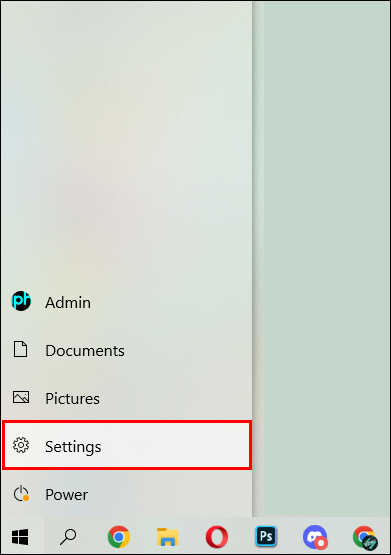
- Tria 'Dispositius' i llavors 'Bluetooth i altres dispositius.'
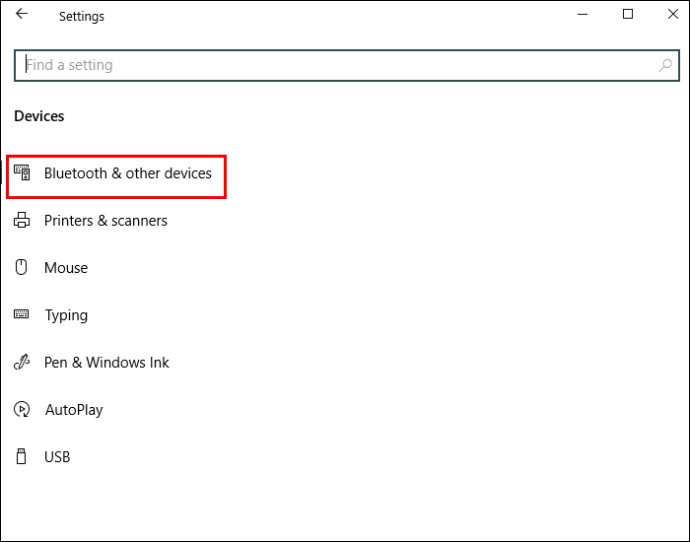
- Assegura't que 'Bluetooth' està activat. Desactiveu-lo i torneu-lo a activar per actualitzar-lo.
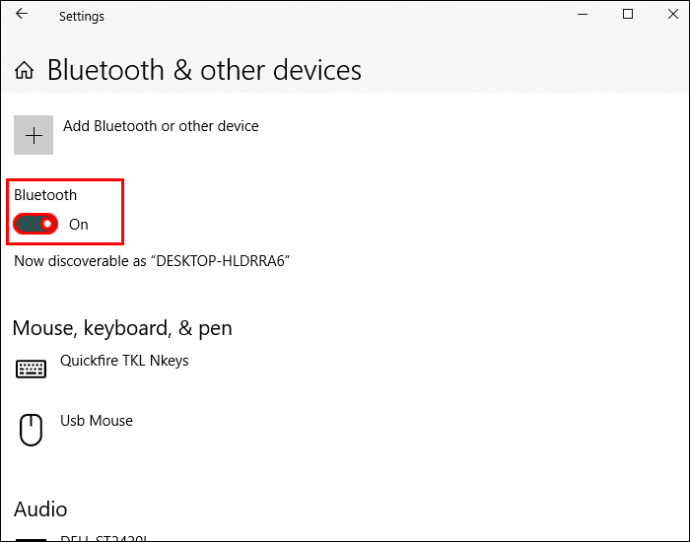
- Enceneu el controlador.

- Premeu el botó 'PlayStation+Share' botons del controlador fins que els seus llums comencen a parpellejar.

- Ara el vostre PC s'hauria de connectar al controlador.
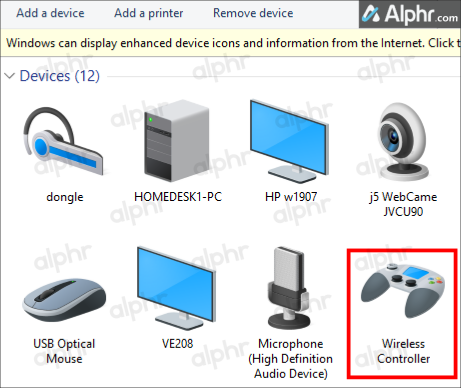
Per eliminar i afegir el controlador per a Bluetooth, seguiu aquests passos:
- Reinicieu l'ordinador i assegureu-vos que el controlador tingui una càrrega del 10% o més.
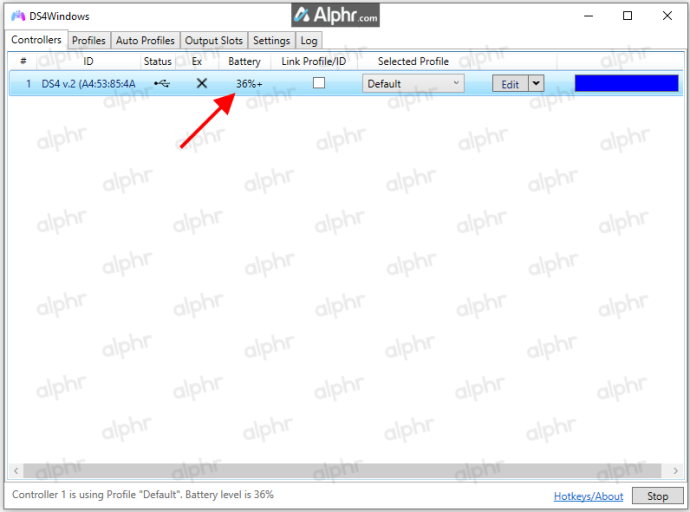
- Utilitzant el 'Correr' eina, escriviu 'Panell de control' i premeu 'Entrar' o feu clic 'D'ACORD.'

- Localitza i fes clic 'Veure dispositius i impressores'.
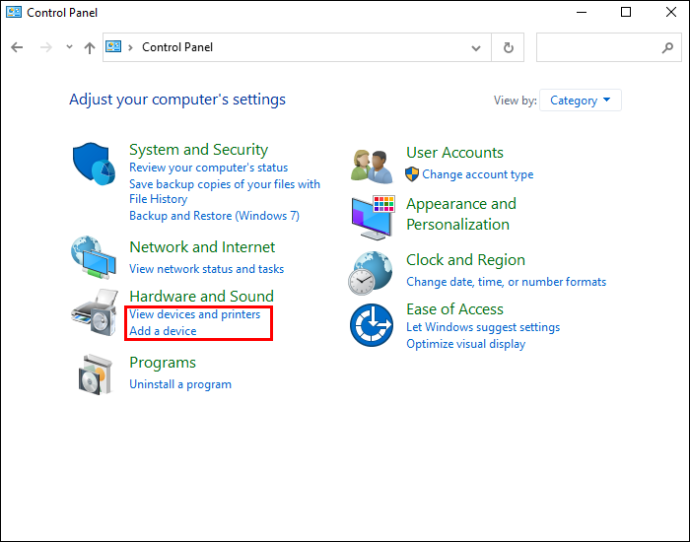
- Cerqueu 'Controlador Bluetooth PS4', feu clic amb el botó dret i seleccioneu 'Elimina el dispositiu' i després 'Sí'.
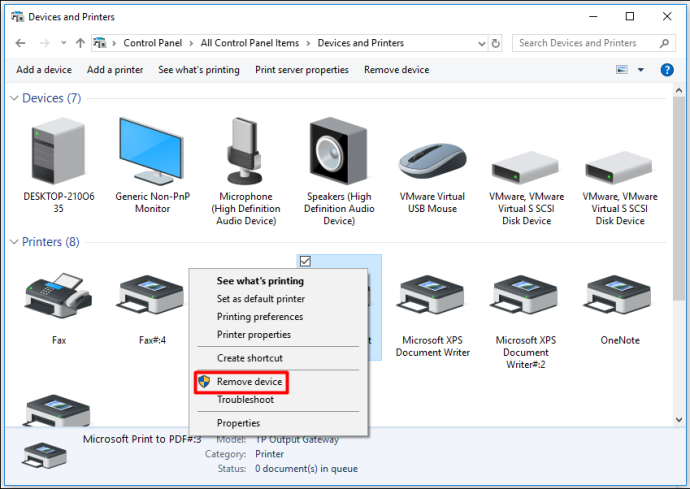
- Llançament 'DS4Windows' i seleccioneu el 'Configuració' pestanya.
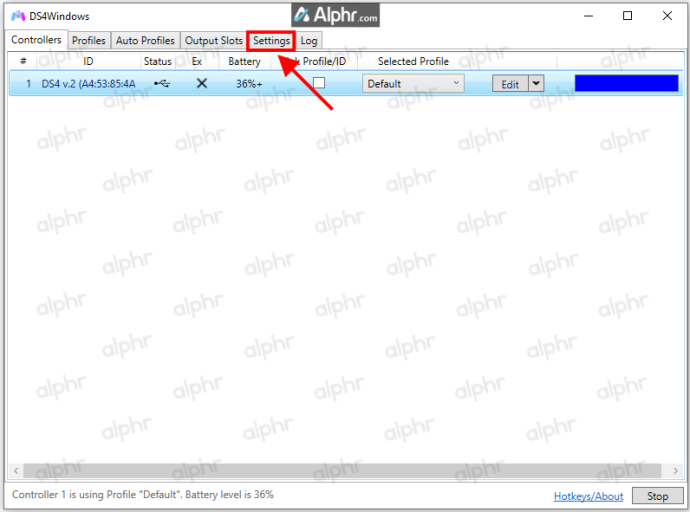
- Aixeta 'Amaga el controlador DS4' i feu clic 'Configuració del controlador/controlador'.
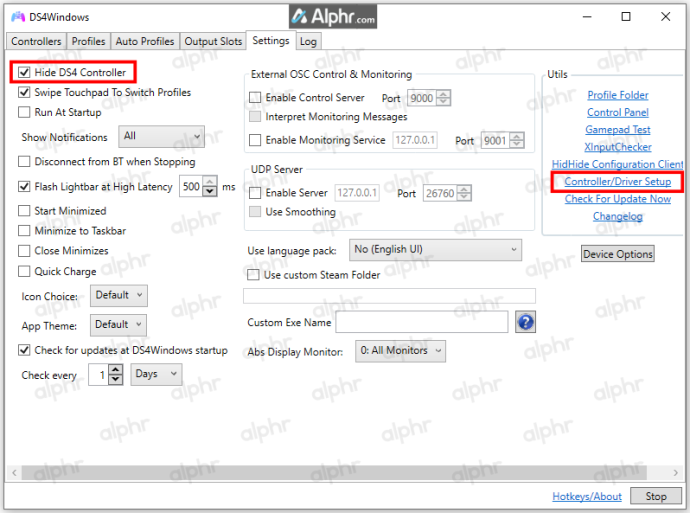
- Seleccioneu 'Configuració de Bluetooth' en el 'Configuració del controlador/controlador' finestra.
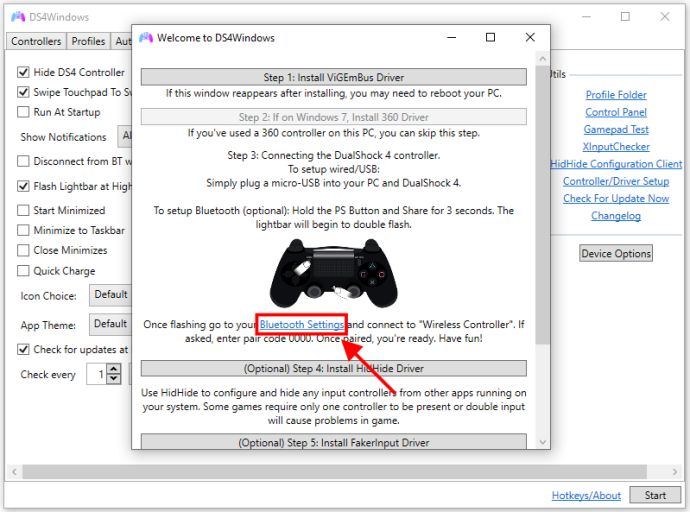
- Premeu els botons 'PlayStation+Share' amb el controlador fins que els llums parpellegin.

- El vostre controlador s'hauria de detectar ara.
Feu que es detecti el vostre controlador i torneu als jocs
Pot ser frustrant quan DS4Windows no detecti el vostre controlador. De vegades, tot el que es necessita és desinstal·lar-lo i tornar-lo a connectar. Potser la solució era simplement desactivar i activar la configuració de Bluetooth o tornar a emparellar el controlador.
Heu tingut problemes amb DS4Windows i el vostre controlador de jocs? Heu utilitzat els mètodes descrits en aquest article? Feu-nos-ho saber a la secció de comentaris a continuació.









